كيفية إضافة اتفاقية GDPR إلى النماذج الخاصة بك (طريقة سهلة)
نشرت: 2020-11-26هل تحتاج إلى إضافة اتفاقية GDPR إلى النماذج الخاصة بك؟ يعد حقل نموذج اتفاقية GDPR ضروريًا إذا تم استخدام موقع الويب الخاص بك من قبل أشخاص من الاتحاد الأوروبي أو المملكة المتحدة.
في هذه المقالة ، سننظر في أسهل طريقة لإضافة اتفاقية GDPR إلى نماذج WordPress الخاصة بك. يمكنك استخدام مكون إضافي للبقاء متوافقًا ، ولا تحتاج إلى كتابة أي رمز.
قم بإنشاء نموذج اتفاقية GDPR الآن
ما هي اتفاقية الناتج المحلي الإجمالي؟
اتفاقية القانون العام لحماية البيانات (GDPR) عبارة عن مربع اختيار يتيح للزائرين الموافقة على تخزين بياناتهم على الخادم الخاص بك.
في قانون الاتحاد الأوروبي ، يُطلق على الزائر اسم "موضوع البيانات". لا يمكنك تخزين المعلومات المتعلقة بهم إلا إذا اختاروا ذلك على وجه التحديد.
اللائحة العامة لحماية البيانات أمر معقد. بالإضافة إلى نموذج اتفاقية القانون العام لحماية البيانات (GDPR) لموقعك ، قد تحتاج أيضًا إلى إنشاء:
- إشعار خصوصية واحد على الأقل
- النوافذ المنبثقة لملفات تعريف الارتباط
- اتفاقية معالجة البيانات (DPA) إذا كنت تستخدم معالج بيانات
- سياسات أو جداول الاحتفاظ بالبيانات
- تقييمات تأثير حماية البيانات
- و اكثر.
يمكنك استخدام إضافات WordPress GDPR للمساعدة في ذلك.
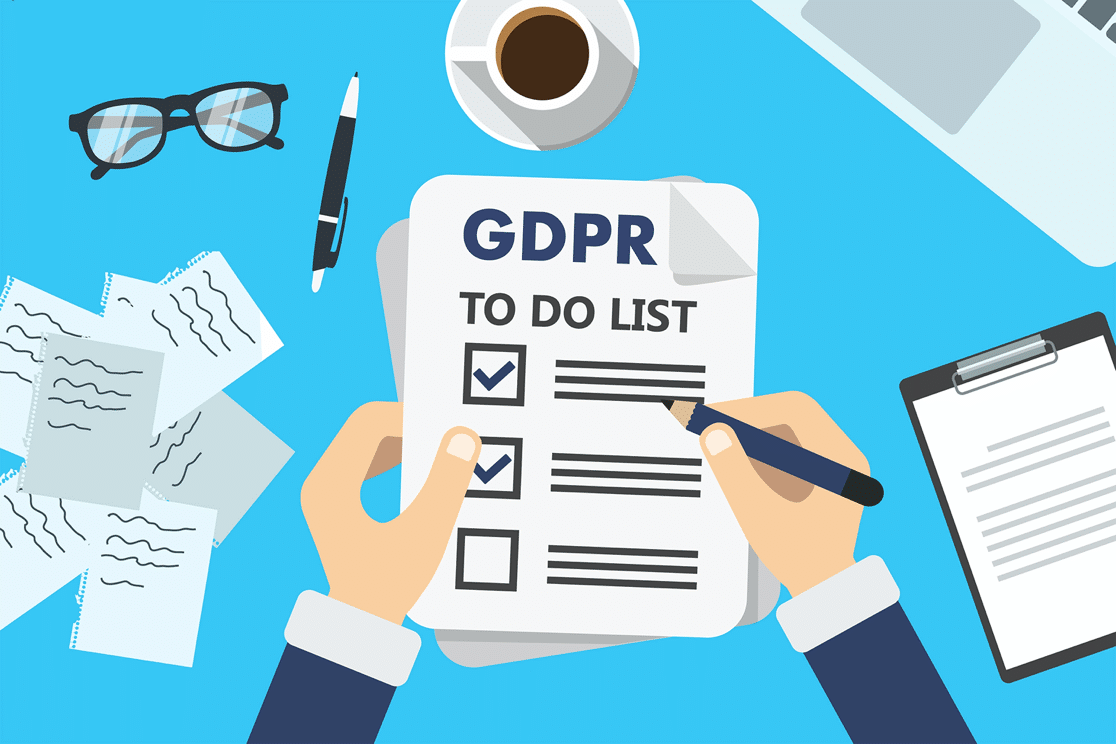
ينطبق القانون العام لحماية البيانات (GDPR) على مواقع الويب في جميع أنحاء العالم. ذلك لأن بعض زوار موقعك سيكونون من مواطني الاتحاد الأوروبي أو المملكة المتحدة. لذا بصفتك "مراقب بيانات" ، فأنت بحاجة إلى جعل النماذج الخاصة بك متوافقة مع القانون في المكان الذي يعيشون فيه.
تذكر: قواعد GDPR أكثر صرامة من قوانين حماية البيانات مثل CCPA. إذا كنت بحاجة إلى مزيد من الدعم ، فإننا نوصيك بالحصول على مشورة قانونية حول طريقة تطبيق اللائحة العامة لحماية البيانات على موقع الويب الخاص بك.
كيفية إضافة حقل اتفاقية القانون العام لحماية البيانات إلى النماذج الخاصة بك
باستخدام WPForms ، يمكنك بسهولة إضافة حقل نموذج اتفاقية GDPR إلى أي نموذج على موقع الويب الخاص بك. بهذه الطريقة ، يمكن للزائر منح موافقته بحرية عند إعطائك بياناته الشخصية.
فيما يلي الخطوات التي سنعمل من خلالها:
- قم بتثبيت وتنشيط البرنامج المساعد WPForms
- قم بتشغيل إعدادات اتفاقية نموذج القانون العام لحماية البيانات
- قم بإنشاء نموذج الاتصال الخاص بك
- أضف حقل نموذج اتفاقية القانون العام لحماية البيانات (GDPR)
- انشر نموذج الامتثال للقانون العام لحماية البيانات (GDPR) الخاص بك
في نهاية المقالة ، أضفنا الأسئلة الشائعة لمساعدتك في خيارات القانون العام لحماية البيانات (GDPR) المتقدمة في WPForms. سنشرح أيضًا كيفية محو المعلومات الشخصية بسهولة إذا طُلب منك ذلك.
أولاً ، دعنا نخطو في البرنامج التعليمي.
الخطوة 1: تثبيت وتفعيل WPForms Plugin
أول شيء عليك القيام به هو تثبيت المكون الإضافي WPForms. لمزيد من المساعدة ، اتبع هذا الدليل خطوة بخطوة حول كيفية تثبيت مكون إضافي في WordPress.
لا تنس تنشيط المكون الإضافي قبل الانتقال إلى الخطوة التالية.
الخطوة 2: قم بتشغيل إعدادات اتفاقية نموذج القانون العام لحماية البيانات (GDPR)
قبل إنشاء أي نماذج ، من المهم تشغيل تحسينات اللائحة العامة لحماية البيانات في WPForms. عند تشغيل هذه التحسينات ، سيتم أيضًا تمكين حقل نموذج اتفاقية القانون العام لحماية البيانات (GDPR).
للبدء ، انتقل إلى WPForms » الإعدادات . يجب أن تشاهد علامة التبويب عام مفتوح.
قم بالتمرير لأسفل وانقر فوق مربع الاختيار تحسينات القانون العام لحماية البيانات ( GDPR) .

عند النقر فوق مربع الاختيار ، ستلاحظ ظهور خيارين جديدين تحته.
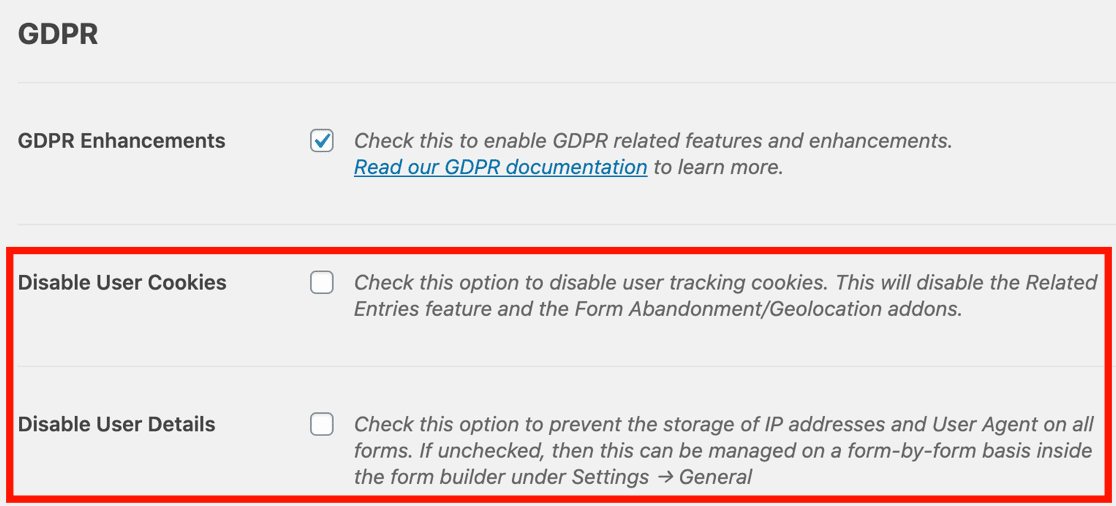
في الوقت الحالي ، لا داعي للقلق بشأن تعطيل ملفات تعريف ارتباط المستخدم أو تعطيل تفاصيل المستخدم . دعنا نترك هذه فارغة ونعود إليها في نهاية المقال.
دعنا ننتقل وننشئ نموذج اتصال متوافق مع اللائحة العامة لحماية البيانات.
الخطوة 3: قم بإنشاء نموذج الاتصال الخاص بك
يجعل WPForms من السهل عمل أي نوع من النماذج لموقع الويب الخاص بك. في هذا المثال ، سننشئ نموذج اتصال مع حقل القانون العام لحماية البيانات (GDPR).
أولاً ، لننقر فوق WPForms » إضافة جديد .
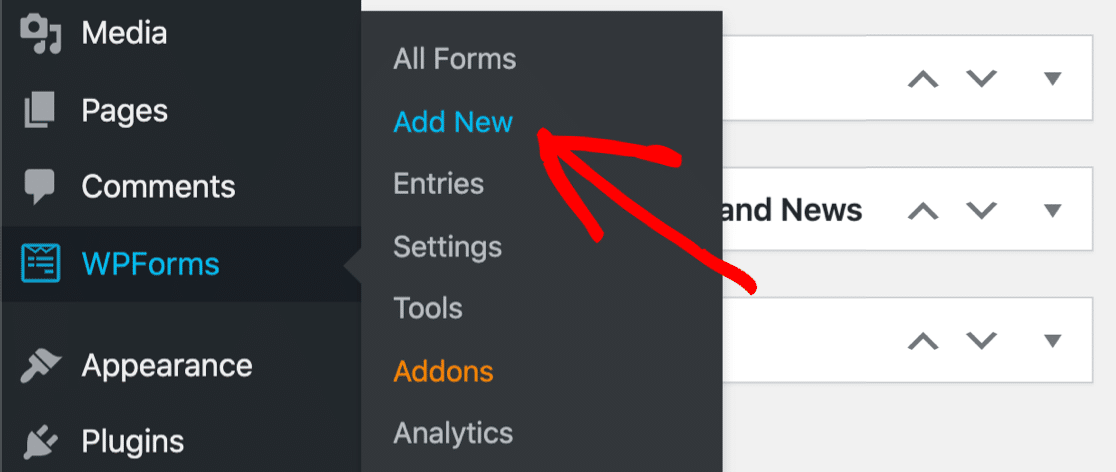
عندما يفتح منشئ النموذج ، امض قدمًا واكتب اسمًا لنموذج الاتصال الخاص بك في الأعلى.
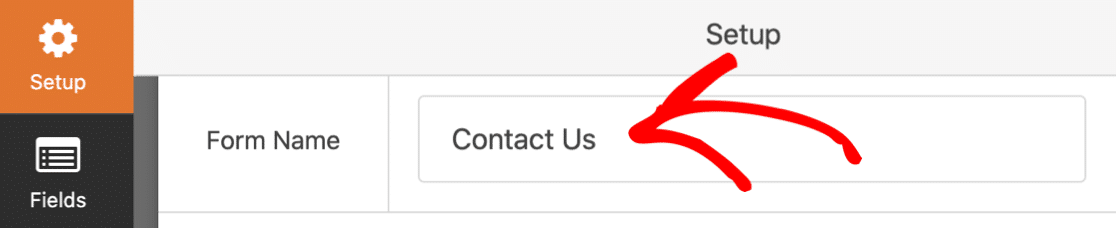
بعد ذلك ، قم بالتمرير لأسفل قليلاً وانقر فوق قالب نموذج الاتصال البسيط.
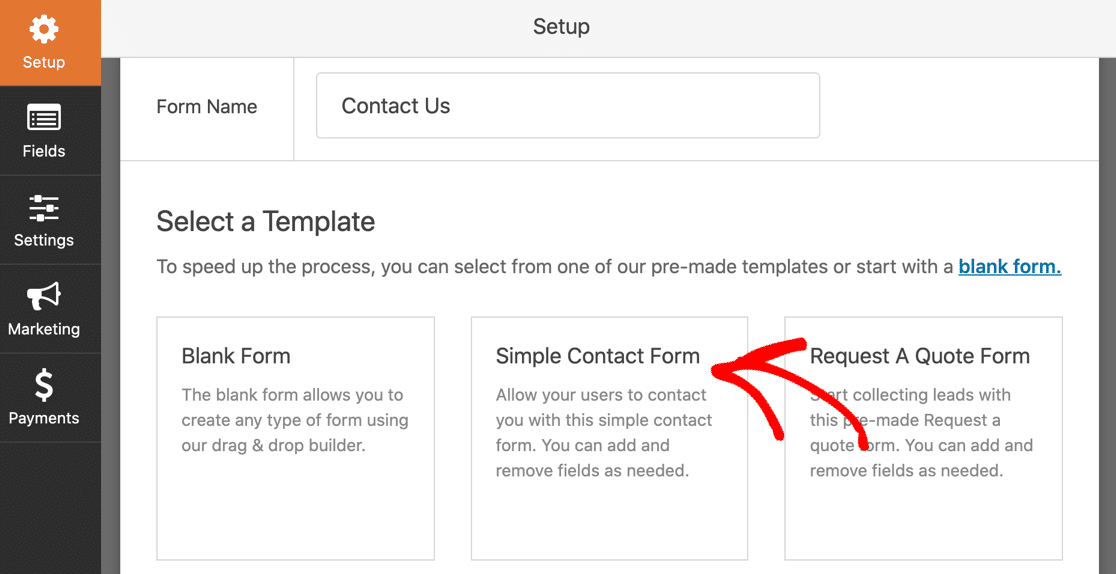
يمكنك أن ترى أن لدينا بالفعل الحقول التي نحتاجها لشكلنا الأساسي:
- اسم
- بريد الالكتروني
- التعليق أو الرسالة
إذا كنت ترغب في إضافة المزيد من الحقول ، يمكنك سحبها من اللوحة اليمنى إلى معاينة النموذج على اليمين. استمر في إضافة الحقول حتى يتم إعداد النموذج الأساسي بالطريقة التي تريدها.
الخطوة 4: أضف حقل نموذج اتفاقية GDPR
تجعل WPForms من السهل جعل أي شكل متوافقًا مع الناتج المحلي الإجمالي. يحتوي على حقل خاص باللائحة العامة لحماية البيانات يمكنك إضافته إلى أي نموذج.
هذا النموذج يختلف عن حقل مربع الاختيار العادي. إذا لم يتم وضع علامة على اتفاقية GDPR ، فلا يمكن إرسال النموذج. ولا يمكن تحديد مربع الاختيار مسبقًا. هذا مهم لأنه يجب "منح الموافقة بحرية".
لإضافة حقل اتفاقية GDPR ، كل ما عليك فعله هو سحبه من قائمة الحقول الموجودة على اليسار ووضعه في النموذج الخاص بك.
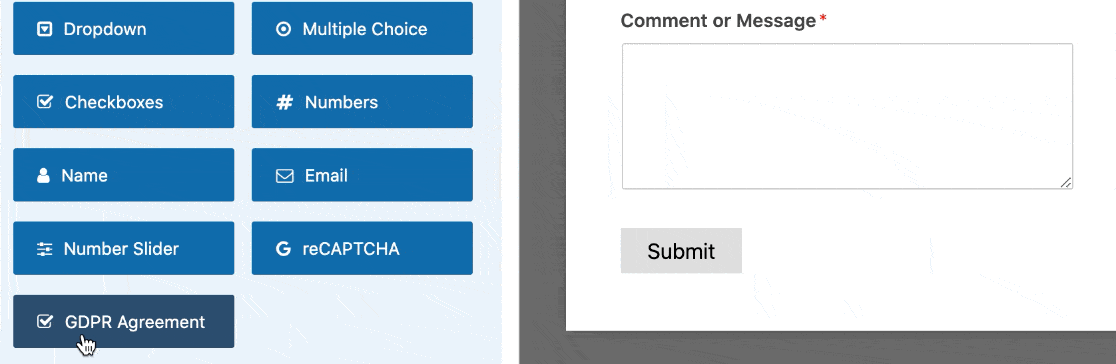
يحتوي حقل اتفاقية القانون العام لحماية البيانات بالفعل على تسمية وبعض نص الاتفاقية. إذا كنت ترغب في ذلك ، يمكنك تخصيص حقل اتفاقية القانون العام لحماية البيانات (GDPR) عن طريق تحرير الصياغة.
وهذا كل شيء! انطلق وانقر على حفظ لحفظ تقدمك حتى الآن.
الآن دعنا ننشر نموذج الاتصال الخاص بك.
الخطوة 5: انشر نموذج التوافق مع اللائحة العامة لحماية البيانات
الآن لدينا نموذج متوافق مع اللائحة العامة لحماية البيانات ، فلننشره على موقع الويب الخاص بك.
تعمل WPForms على تسهيل نشر النماذج على أي منشور أو صفحة. سنوضح لك كيفية إنشاء صفحة اتصال جديدة للنموذج في هذا المثال.
في الجزء العلوي من منشئ النموذج ، انقر فوق الزر " تضمين" .
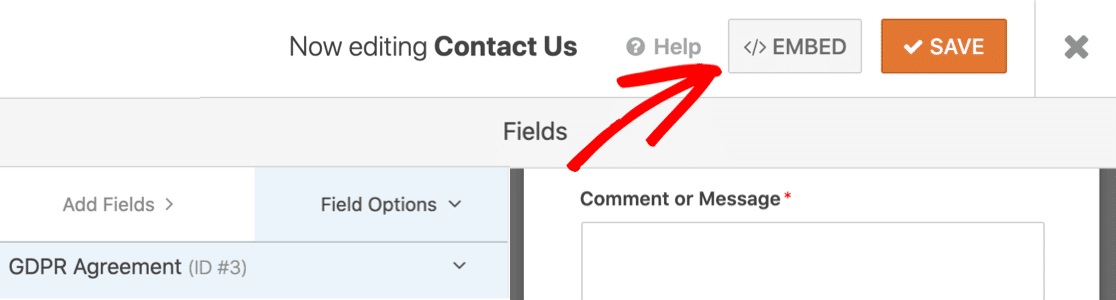
سترى نافذة منبثقة مفتوحة. سنضغط على إنشاء صفحة جديدة هنا.
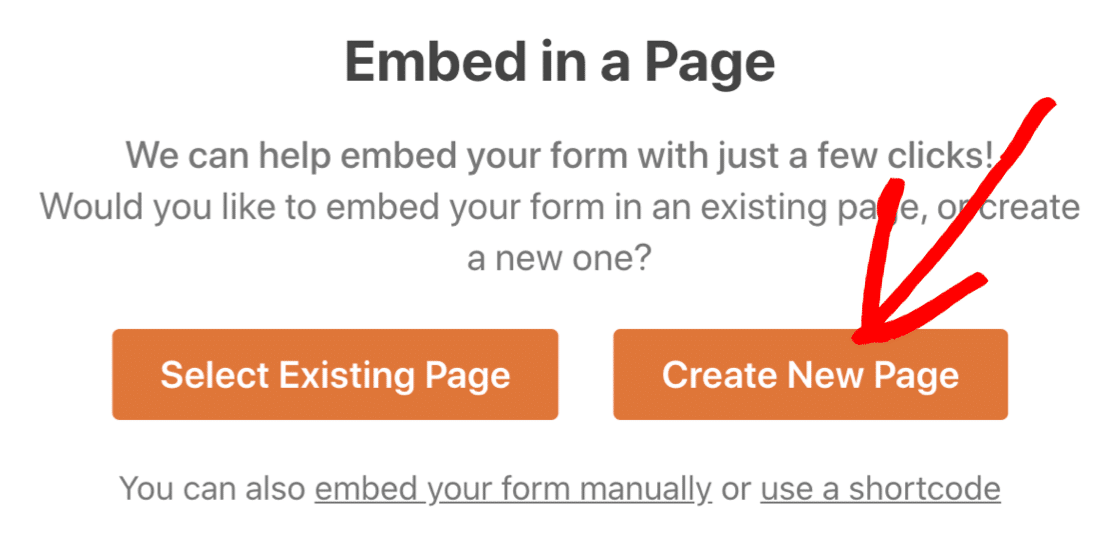
وأخيرًا ، دعنا نكتب اسمًا لصفحتك.
كل مجموعة؟ انقر فوق دعنا نذهب .
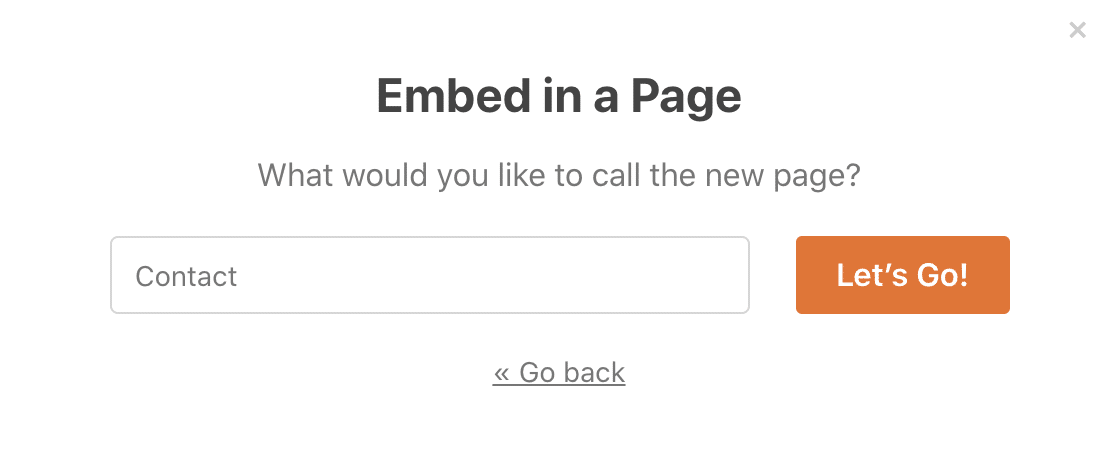

سيقوم WPForms تلقائيًا بإنشاء صفحة جديدة. سترى نموذج الاتصال الخاص بك مضمنًا بالفعل فيه.
دعنا ننقر فوق نشر لنشر الصفحة.
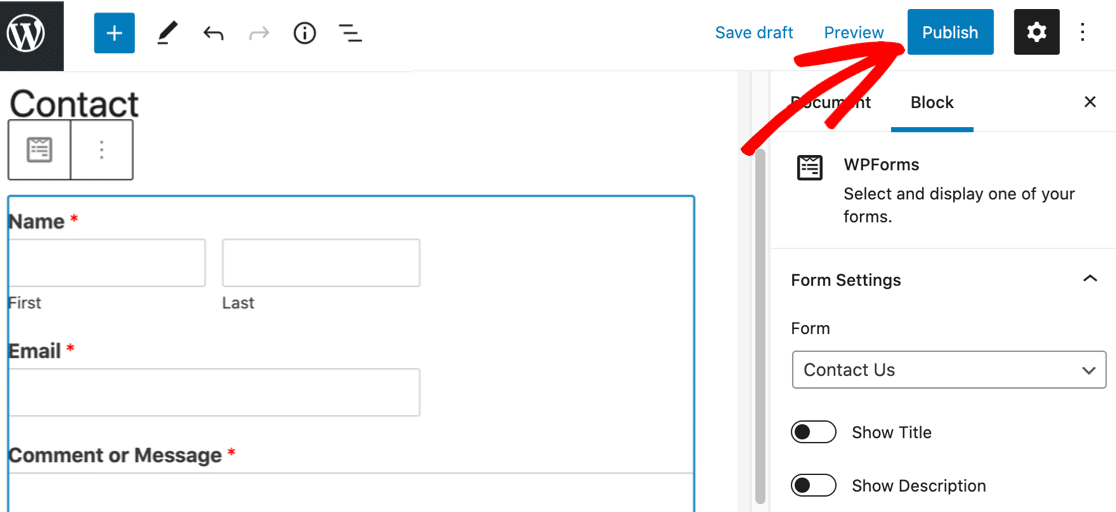
وهذا كل شيء! الآن لديك نموذج اتصال به حقل اتفاقية القانون العام لحماية البيانات (GDPR).
يمكنك تكرار العملية لإضافة حقول اتفاقية القانون العام لحماية البيانات (GDPR) بسهولة إلى أي نموذج على موقع الويب الخاص بك ، بحيث يمكنك التأكد من أنها جميعًا متوافقة مع القانون العام لحماية البيانات (GDPR).
أسئلة وأجوبة حول نماذج اللائحة العامة لحماية البيانات والامتثال
يمكن أن تساعدك ضوابط GDPR القوية في WPForms على الامتثال لقوانين الخصوصية بطرق مختلفة. في هذا القسم ، سنلقي نظرة على الإعدادات المتقدمة في المكون الإضافي.
كيفية تعطيل ملفات تعريف الارتباط في WPForms
بموجب اللائحة العامة لحماية البيانات ، تحتاج إلى السماح للزوار باختيار ما إذا كانوا يريدون قبول ملفات تعريف الارتباط.
ملفات تعريف الارتباط هي ملفات صغيرة تتعقب:
- التفضيلات
- إعدادات الموقع
- سلوك
- و اكثر.
لمنح زوار موقعك التحكم ، تتكامل WPForms مع المكون الإضافي Cookiebot. يتيح للزائرين قبول أو رفض أنواع مختلفة من ملفات تعريف الارتباط على موقعك بسهولة.
إذا كنت ترغب في تعطيل جميع ملفات تعريف الارتباط في النماذج الخاصة بك ، فيمكنك القيام بذلك أيضًا. سيؤدي هذا إلى إيقاف تشغيل WPForms UUID أو المعرف الفريد عالميًا. لا يحتوي UUID على معلومات شخصية ، ولكنه يُستخدم لبعض الميزات الموجودة في المكون الإضافي.
لإيقاف تشغيل ملفات تعريف الارتباط في جميع النماذج ، ستحتاج إلى التوجه إلى WPForms » الإعدادات . تذكر خانات الاختيار 2 التي رأيناها في البداية؟
لنقم بالنقر فوق تعطيل ملفات تعريف الارتباط .
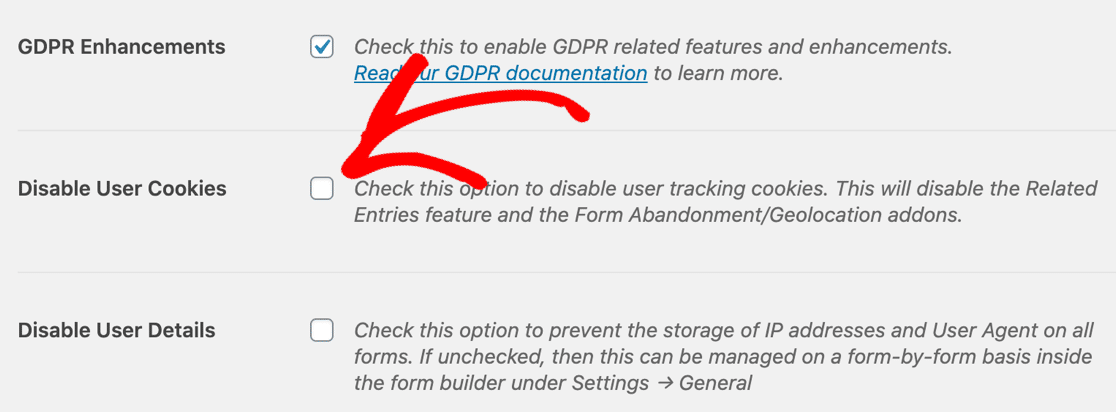
الآن لن تتعقب WPForms زوار موقعك باستخدام UUID.
ضع في اعتبارك أن WPForms يحتاج إلى ملفات تعريف الارتباط لبعض الميزات ، بما في ذلك:
- ربط الإدخالات من نفس المستخدم في قسم إدخالات البرنامج المساعد
- تتبع النماذج التي تم التخلي عنها باستخدام الوظيفة الإضافية Form Abandonment
لذلك إذا اخترت تعطيل ملفات تعريف الارتباط في WPForms ، فلن تعمل هاتان الميزتان.
كيفية تعطيل وكيل المستخدم أو تتبع IP
بشكل افتراضي ، تجمع WPForms وكيل مستخدم الزائر وعنوان IP الخاص به. يمكن أن يكون هذا مفيدًا إذا كنت تريد معرفة مكان تواجد زوارك ، أو ما هو المتصفح والجهاز الذي يستخدمونه.
إذا كنت ترغب في إيقاف تشغيل هذا ، افتح WPForms » الإعدادات مرة أخرى. هذه المرة ، انقر فوق خانة الاختيار الثانية لتعطيل تفاصيل المستخدم .
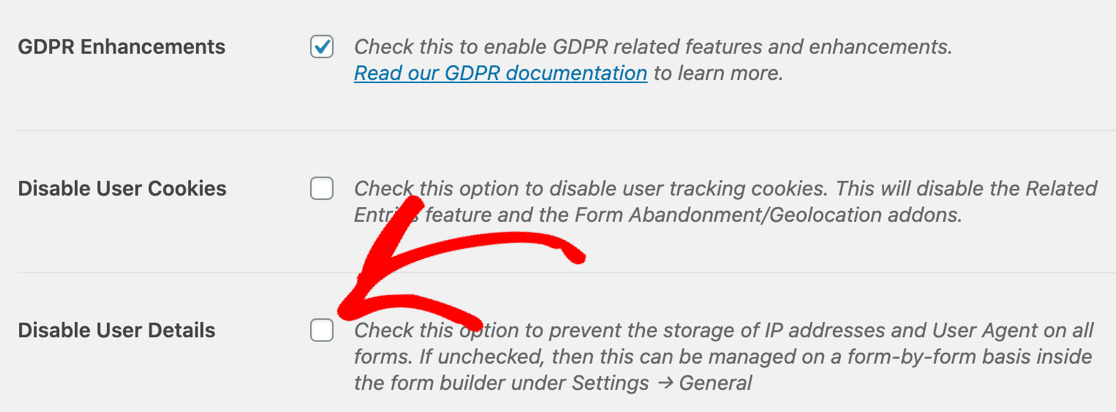
سيؤدي هذا إلى إيقاف تشغيل وكيل المستخدم وجمع IP في جميع النماذج الخاصة بك.
يمكنك أيضًا إيقاف تشغيل وكيل المستخدم وتتبع IP في النماذج الفردية إذا كنت تفضل ذلك.
كيفية تعطيل تخزين إدخال النموذج
يعد تخزين الإدخال طريقة مفيدة للغاية لمراجعة إدخالات النماذج وإدارتها وتنظيمها من موقعك. يجد معظم الأشخاص أن هذا يساعد في تتبع الإدخالات ، لذلك نوصي بإبقائه قيد التشغيل.
ولكن يمكن أن يكون تعطيل تخزين الإدخال مفيدًا إذا كنت تريد تجنب استخدام حقل نموذج اتفاقية القانون العام لحماية البيانات (GDPR) في النماذج الخاصة بك.
للقيام بذلك ، افتح النموذج الخاص بك وانقر فوق الإعدادات على يسار منشئ النموذج. قم بالتمرير لأسفل وتحقق من مربع تعطيل تخزين معلومات الإدخال في WordPress .
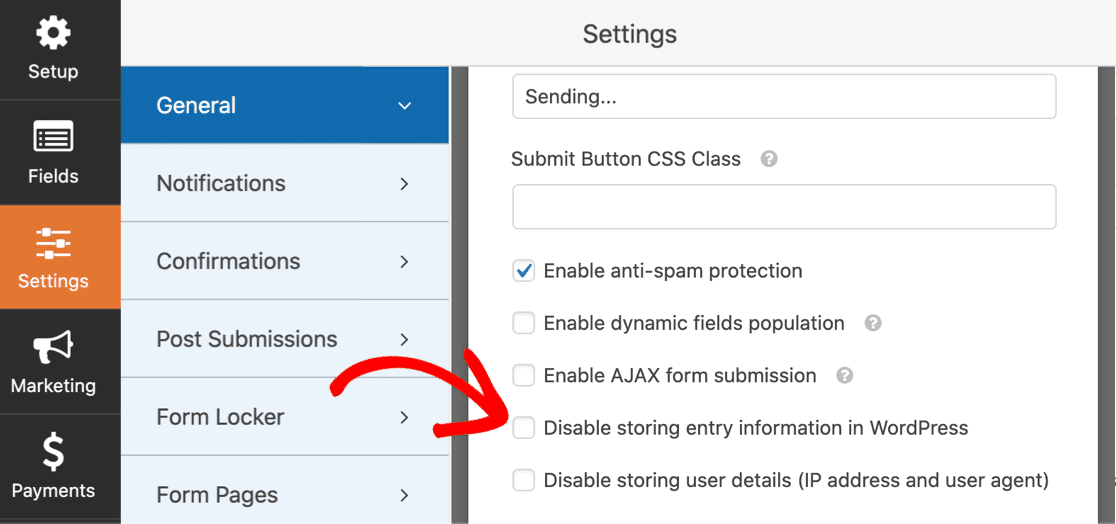
قد يؤدي تعطيل تخزين الإدخال إلى تقليل مخاطر خرق البيانات الشخصية. في الوقت نفسه ، ضع في اعتبارك أنك ستتمكن فقط من تلقي ردود النموذج عبر البريد الإلكتروني.
كيفية جعل نماذج الاشتراك في الرسائل الإخبارية متوافقة مع إجمالي الناتج المحلي
إذا كان زوار موقعك من الاتحاد الأوروبي أو المملكة المتحدة ، فمن المتطلبات القانونية أن تكون لديك نماذج اشتراك متوافقة مع الرسائل الإخبارية عبر البريد الإلكتروني.
هناك طريقتان لجعل نموذج التسويق عبر البريد الإلكتروني متوافقًا مع اللائحة العامة لحماية البيانات:
- أضف حقل نموذج اتفاقية القانون العام لحماية البيانات (GDPR) . يمكنك بسهولة سحب حقل القانون العام لحماية البيانات (GDPR) إلى نماذج التسجيل الخاصة بك بحيث يتعين على المستخدم الموافقة قبل الاشتراك.
- استخدم اختيارًا مزدوجًا لنماذج التسويق عبر البريد الإلكتروني . هذا يعني أن المشتركين في قناتك سيتلقون بريدًا إلكترونيًا يؤكد أنهم يريدون إضافتهم إلى قائمتك. فيما يلي دليل لمضاعفة optin مقابل نماذج optin الفردية.
نوصي بالحصول على استشارة قانونية إذا لم تكن متأكدًا من الطريقة التي تختارها.
كيفية حذف البيانات الشخصية في WPForms
بموجب القانون العام لحماية البيانات (GDPR) ، يحق لأصحاب البيانات طلب حذف بياناتهم الشخصية.
وهذا ما يسمى "الحق في المحو" أو "الحق في النسيان".
إذا تلقيت حقًا في مسح الطلب ، فإن WPForms يجعل من السهل حذف بيانات المستخدم من قاعدة بيانات WordPress الخاصة بك.
توجه أولاً إلى WPForms » إدخالات وانقر فوق اسم النموذج الخاص بك.
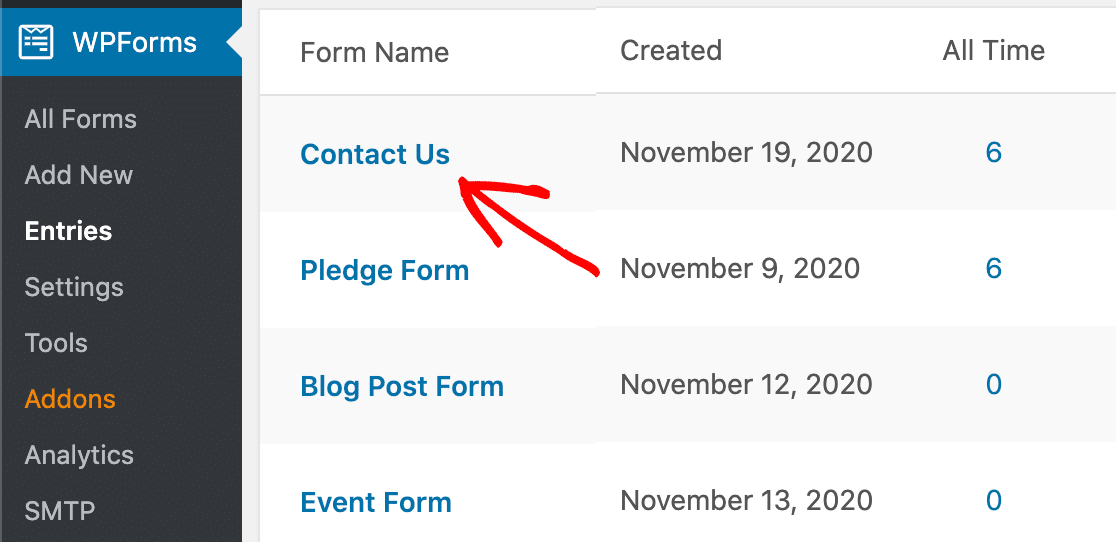
يمكنك الآن استخدام أدوات البحث والمرشحات للعثور على جميع الإدخالات التي تريد حذفها. على سبيل المثال ، يمكنك تحديد الاسم في القائمة المنسدلة وكتابة اسم المستخدم للعثور على جميع إدخالاته.
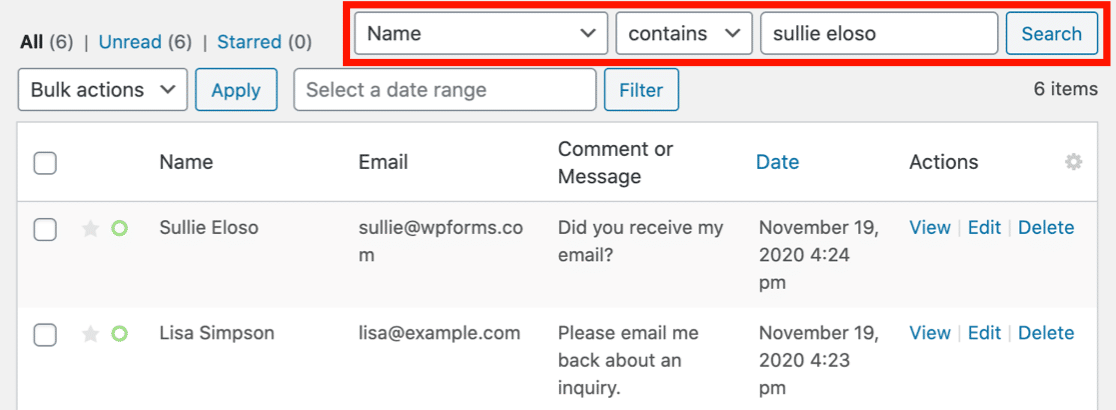
عند النقر فوق بحث ، سيعرض WPForms جميع الإدخالات المتطابقة. حدد كل إدخال ، ثم انقر فوق القائمة المنسدلة الإجراءات المجمعة وانقر فوق حذف .
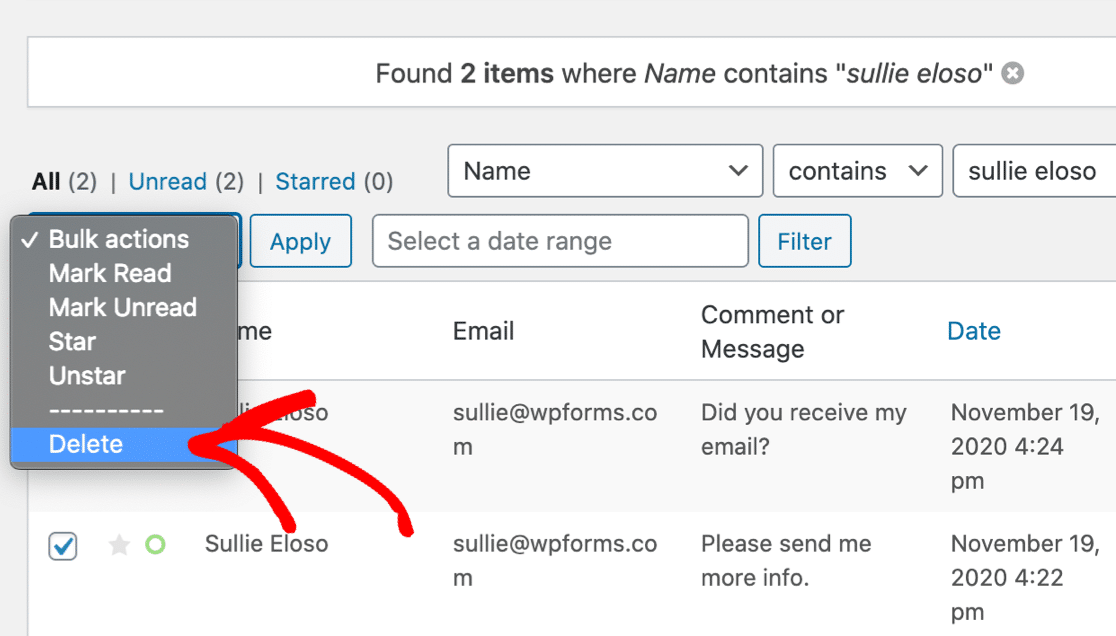
كرر هذه الخطوات مع كل نموذج على موقع الويب الخاص بك.
إليك شيئين يجب مراعاتهما إذا تلقيت طلبات "الحق في النسيان":
- في WPForms ، يكون حذف الإدخال دائمًا. بمجرد حذف إدخالات النموذج ، لا يمكن استعادتها ما لم يكن لديك نسخ احتياطية لموقع الويب.
- لا تحتاج عادةً إلى حذف البيانات الشخصية من النسخ الاحتياطية. ستحل معظم المكونات الإضافية للنسخ الاحتياطي محل النسخ الاحتياطية القديمة تلقائيًا خلال بضعة أيام أو أسابيع.
وهذا كل شيء! الآن أنت تعرف كيفية جعل جميع النماذج الخاصة بك متوافقة مع الناتج المحلي الإجمالي باستخدام WPForms.
قم بإنشاء نموذج اتفاقية GDPR الآن
الخطوة التالية: قم بتصدير إدخالات النموذج الخاص بك
هل تريد تصدير إدخالات النموذج الخاص بك؟ ربما تحتاج إلى استخدامها في نظام أساسي مختلف ، أو تحليل بياناتك بطرق مختلفة.
باستخدام WPForms ، من السهل تصدير إدخالات النموذج إلى CSV. بهذه الطريقة ، يمكنك أرشفة البيانات بسهولة إذا احتجت إلى ذلك.
لا تنس تقديم نماذج التنازل الخاصة بك أيضًا. لقد نشرنا برنامجًا تعليميًا حول إنشاء نموذج إصدار عبر الإنترنت يمكنك استخدامه للإلهام.
هل أنت جاهز لبناء نموذج متوافق مع اللائحة العامة لحماية البيانات (GDPR)؟ ابدأ اليوم باستخدام أسهل مكون إضافي منشئ نماذج WordPress. يتضمن WPForms Pro الكثير من القوالب المجانية ويقدم ضمانًا لاسترداد الأموال لمدة 14 يومًا.
إذا ساعدتك هذه المقالة ، فيرجى متابعتنا على Facebook و Twitter لمزيد من البرامج التعليمية والأدلة المجانية لـ WordPress.
